360极速浏览器设置快速保存图片不弹出弹框的方法
时间:2024-04-29 16:35:50作者:极光下载站人气:29
很多小伙伴在使用360极速浏览器的过程中经常会使用浏览器中的图片快速保存功能,在使用该功能时有的小伙伴不喜欢每次弹出的确认保存路径的弹框,想要关闭该弹框,但又不知道该在哪里进行设置。其实我们只需要进入360极速浏览器的设置页面,然后点击打开下载设置选项,接着在下载设置页面中找到“快速保存图片时询问保存位置”选项,将该选项取消勾选即可。有的小伙伴可能不清楚具体的操作方法,接下来小编就来和大家分享一下360极速浏览器设置快速保存图片不弹出弹框的方法。
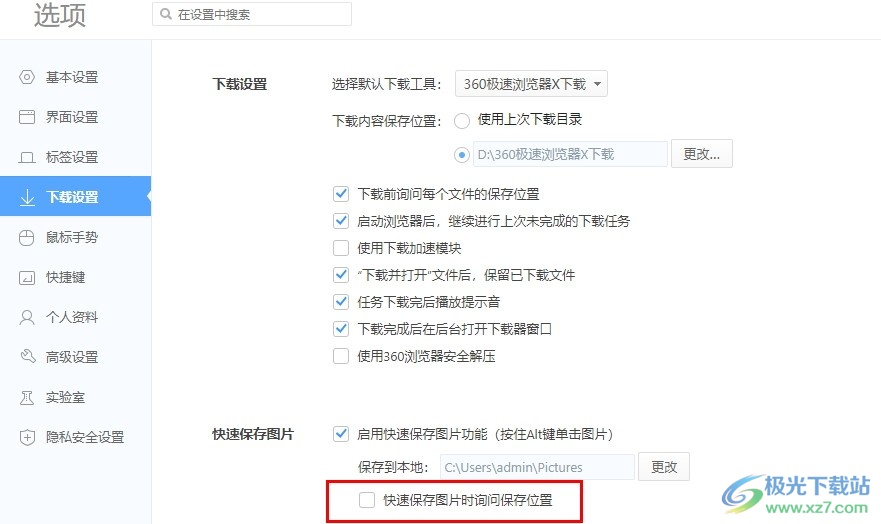
方法步骤
1、第一步,我们点击打开360极速浏览器之后,在浏览器页面中使用“ALT+鼠标左键”快速保存图片时都会看到如图所示的弹框

2、第二步,想要取消弹框,我们需要在360极速浏览器中先点击打开“显示浏览器工具及常用设置选项”
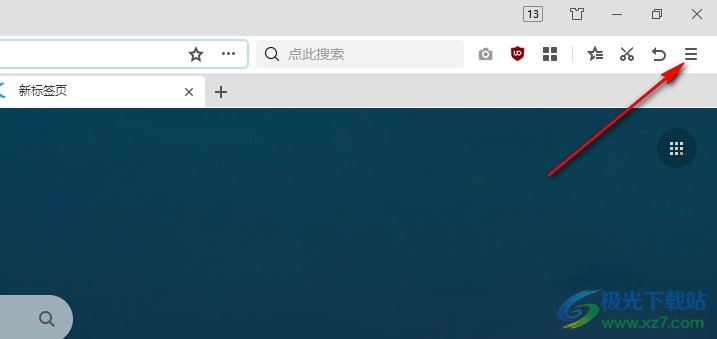
3、第三步,在“显示浏览器工具及常用设置选项”的菜单列表中,我们找到“设置”选项,直接点击打开该选项
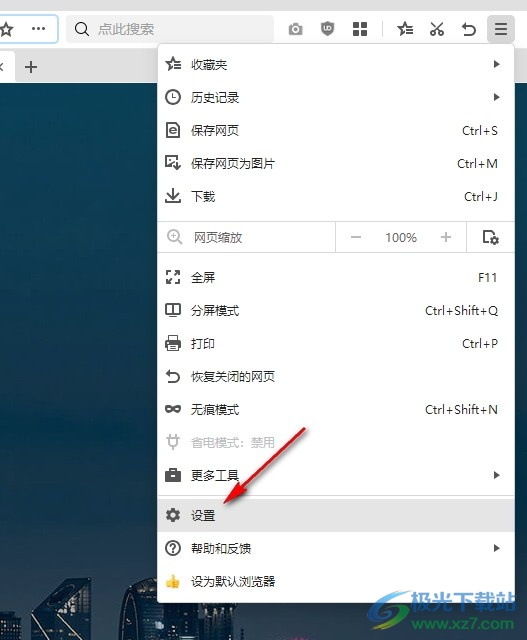
4、第四步,打开“设置”选项之后,我们再在设置页面中找到“下载设置”选项,点击打开该选项
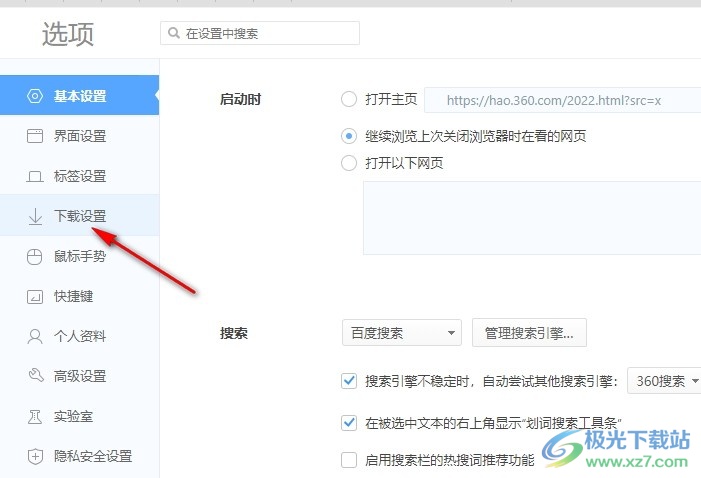
5、第五步,进入下载设置页面之后,我们在该页面中找到“快速保存图片时询问保存位置”选项,取消勾选该选项即可
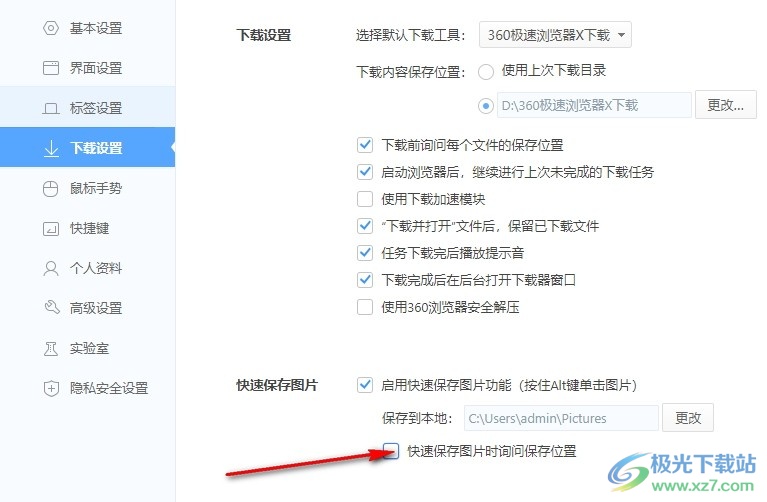
以上就是小编整理总结出的关于360极速浏览器设置快速保存图片不弹出弹框的方法,我们直接点击打开360极速浏览器中的“三”图标,然后在菜单列表中打开设置选项,接着在设置页面中打开下载设置选项,再在下载设置页面中取消勾选“快速保存图片时询问保存位置”选项即可,感兴趣的小伙伴快去试试吧。

大小:138 MB版本:v22.3.3065.64环境:WinAll, WinXP, Win7, Win10
- 进入下载
相关推荐
相关下载
热门阅览
- 1百度网盘分享密码暴力破解方法,怎么破解百度网盘加密链接
- 2keyshot6破解安装步骤-keyshot6破解安装教程
- 3apktool手机版使用教程-apktool使用方法
- 4mac版steam怎么设置中文 steam mac版设置中文教程
- 5抖音推荐怎么设置页面?抖音推荐界面重新设置教程
- 6电脑怎么开启VT 如何开启VT的详细教程!
- 7掌上英雄联盟怎么注销账号?掌上英雄联盟怎么退出登录
- 8rar文件怎么打开?如何打开rar格式文件
- 9掌上wegame怎么查别人战绩?掌上wegame怎么看别人英雄联盟战绩
- 10qq邮箱格式怎么写?qq邮箱格式是什么样的以及注册英文邮箱的方法
- 11怎么安装会声会影x7?会声会影x7安装教程
- 12Word文档中轻松实现两行对齐?word文档两行文字怎么对齐?
网友评论